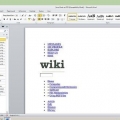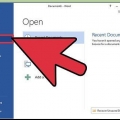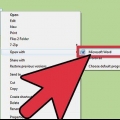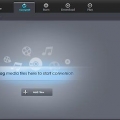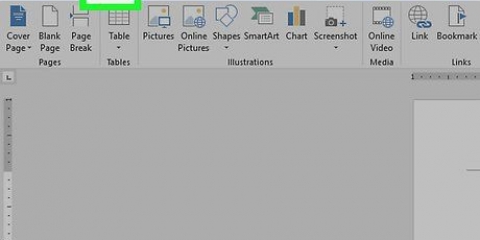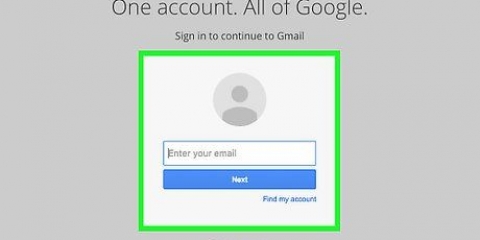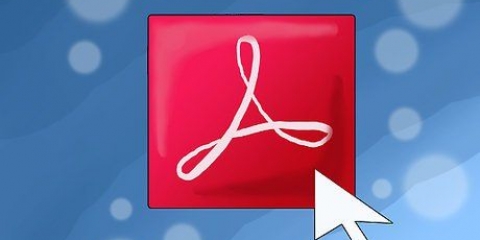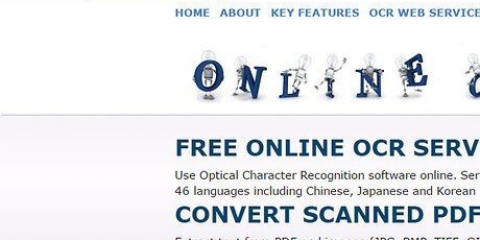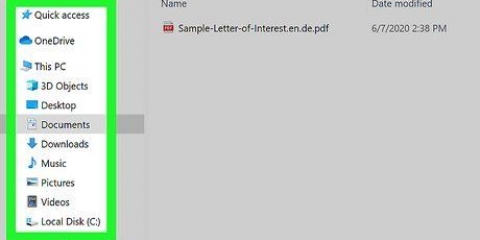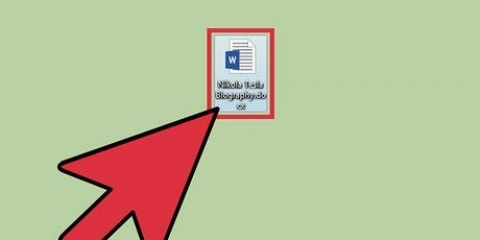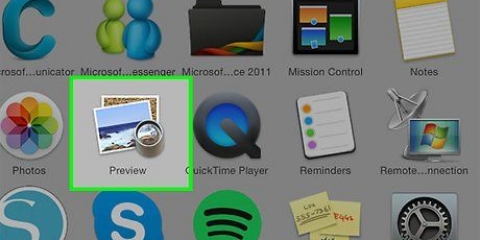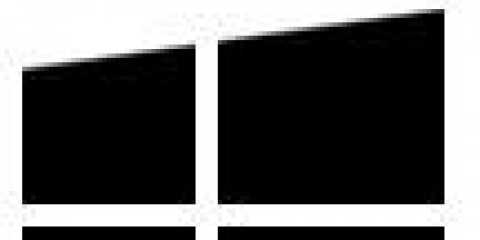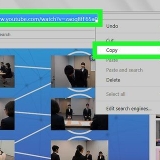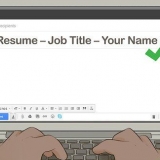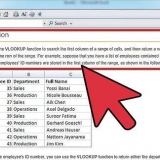Word2CleanHTML extraherar mest formatering från ett dokument för att producera ett HTML-dokument som bäst överensstämmer med webbutvecklarstandarden. Det erbjuder också flera alternativ för att fatta specifika konverteringsbeslut, som att hantera avvikande tecken eller tomma stycken. ZamZar.coms omvandlare tillhandahåller både vanlig html5-konvertering och konvertering till det föråldrade html4-formatet, vilket fortfarande fungerar i de flesta webbläsare och är mer bekant för vissa användare. Detta verktyg kräver att du anger en e-postadress för att använda.
Registrera dig för ett Google-konto på Google Drive. Klicka på den röda knappen Skapa och välj Dokument. Kopiera och klistra in ditt Word-dokument i det tomma Google Drive-dokumentet. Använd Google Drive-menyn för att välja Arkiv → Ladda ner som → webbsida.
Bli städare NCH Doxillion



Konvertera ett word-dokument till html
Omvandlingen av .doc, .docx eller .odf-filer till HTML är lätt att göra, men det finns inte en helt perfekt metod. Om du vill skapa en webbsida som laddas snabbt och ser likadan ut i alla webbläsare, använd ett onlineverktyg. Om du vill behålla så mycket av din formatering som möjligt, använd den inbyggda funktionen "Spara som" från Word.
Steg
Metod 1 av 2: Använd onlineverktyg eller programvara

1. Använd ett enkelt onlineverktyg. Ett av de snabbaste och enklaste alternativen är att klippa och infoga ditt Word-dokument TextFixer-omvandlaren att klistra, eller till Online-konvertera.com att ladda upp. Dessa kostnadsfria verktyg kan snabbt skapa en HTML-version av ditt dokument, men en del av formateringen kan gå förlorad.

2. Använd ett verktyg med fler alternativ. Om du vill ha fler konverteringsalternativ eller är missnöjd med resultaten av verktygen som anges ovan, kan något av följande gratis onlineverktyg ha det du letar efter:

3. Använd Google Drive. Detta kan vara ett bra alternativ om du arbetar i ett team med ett Word-dokument så att du kan dela dokumentet med gruppen. De kan sedan följa det här steget för att se det exakta HTML-dokumentet du konverterar till:

4. Använd mer avancerad programvara för större uppgifter. Om du behöver konvertera hundratals filer till HTML, använd kommersiell programvara som kan göra allt på en gång. Här är några alternativ för gratis provperioder:
Metod 2 av 2: Använd Words inbyggda konverteringsfunktion

1. Öppna dokumentet i Microsoft Word ellerÖppet kontor. Word har en inbyggd förmåga att konvertera dokument till HTML-format. Resultatet är vanligtvis skrymmande än en vanlig HTML-sida och kan innehålla formatering som inte fungerar i alla webbläsare. Det kommer dock fortfarande att innehålla formateringsinformation som du kan använda för att konvertera det tillbaka till ett vanligt Word-dokument för redigering i ett senare skede.

2. Välj "Spara som." Gå till Arkiv och välj "Spara som." I vissa versioner av Word, som Word 2012, hittar du Spara under knappen "Start".

3. Välja "webbsida. "Har du "Spara som" markerat öppnas ett fönster med en rullgardinsmeny, där du hittar en lista över filtyper att spara till. Välj "webbsida" för att spara den som en HTML-fil.
Om du inte hittar det här alternativet, ändra filnamnet själv genom att ändra filtypen till .htm eller .html, omge sedan filnamnet inom citattecken: "Förhandsgranskningsdokument.html".

4. Spara det som "Webbsida, filtrerad" om tillgänglig. Vissa versioner av Word låter dig spara ett dokument som "smalare" HTML-fil som annars ser likadan ut men som kommer att laddas snabbare som webbsida. Om du inte planerar att ändra tillbaka dokumentet till ett Word-dokument i ett senare skede, välj "Webbsida, filtrerad".
Om dessa alternativ inte finns i din programvara, spara dem som vanligt "webbsida,"och använd sedan AlgoTechs Mess Cleaner för att konvertera den till en mindre HTML-fil online.
Tips
- Gå till Visa → Webblayout i Word för en förhandsvisning av hur HTML-sidan kommer att se ut.
Varningar
- Det är inte alltid möjligt att behålla all formatering och stilar i ditt Word-dokument under en konvertering, och samtidigt ha en HTML-fil som ser likadan ut i alla webbläsare. Du kan behöva använda CSS för att få detta gjort på din egen webbplats.
"Konvertera ett word-dokument till html"
Оцените, пожалуйста статью